PPT怎么设置文字逐个出现 PPT文字逐个显现的设置方法
更新日期:2022-12-30 14:48:54来源:互联网
PPT怎么设置文字逐个出现,打开PPT,找到”动画“菜单并点击,选中文本框,选择一种动画,点击”效果选项“旁边的向下的小三角,在下拉菜单中选择”按段落“,设置动画开始的时间,点击右侧的小三角,在下拉菜单中选择”效果选项“,设置动画播放时的声音,动画出现后的颜色等等。下面小编给大家带来了PPT文字逐个显现的设置方法。
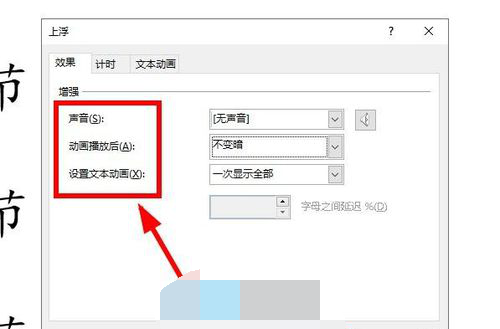
PPT文字逐个显现的设置方法
1.打开PPT,找到”动画“菜单,点击。
2.选中文本框,上面的工具栏会动画的各种方式和路径,随便选择一种,我们选择”浮入“。
3.选择它之后,可以试一试,现在文本是作为一个整体浮入页面。点击右侧的”效果选项“。
4.点击”效果选项“旁边的向下的小三角,在下拉菜单中选择”按段落“。
5.可以在这里设置动画开始的时间,有三个选择:单击时;上一动画结束之后;与上一动画同时。我们选择”上一动画结束之后“。这样省事哈。也可以在这里设置动画持续的时间等。
6.还可以在这里有更多的设置,来增强PPT的效果,为你的PPT加分。点击右侧的小三角,在下拉菜单中选择”效果选项“。
7.在这个对话框中还可以设置动画播放时的声音,动画出现后的颜色,等等。
猜你喜欢的教程
深山红叶U盘工具
深山红叶WinPE
常见问题
- todesk远程开机怎么设置 todesk远程开机教程
- 应用程序无法正常启动0x0000142怎么办 0x0000142错误代码解决办法
- 网速怎么看快慢k/s,b/s是什么意思 网速怎么看快慢k/s,b/s哪个快
- 笔记本声卡驱动怎么更新 笔记本声卡驱动更新方法
- 无法创建目录或文件怎么解决 无法创建目录或文件解决办法
- 8g内存虚拟内存怎么设置最好 8g内存最佳设置虚拟内存
- 初始化电脑时出现问题怎么办 初始化电脑时出现问题解决方法
- 电脑桌面偶尔自动刷新怎么回事 电脑桌面偶尔自动刷新解决方法
- 8g的虚拟内存设置多少 8g的虚拟内存最佳设置方法
- word背景图片大小不合适怎么调整 word背景图片大小不合适调整方法
-
2 HF高级客户端
-
3 114啦浏览器
-
9 工资管理系统
-
10 360驱动大师网卡版

